オーロラの使い方
オーロラの操作マニュアルとなります。
基本操作、応用操作の二つのマニュアルをご用意しております。
オーロラ基本操作編
オーロラ応用操作編
よくあるご質問
アプリの利用について
本アプリは無料ですか?
はい。すべての機能を無料でお使いいただけます。
国保加入者ではありませんが、利用できますか?
アプリ自体は沖縄県民であれば誰でもお使いいただけます。
ただし、全ての機能を利用できるのは、沖縄県市町村国保に加入している方のみとなります。
国保加入者とそれ以外について、機能の違いを教えてください。
保険種別ごとの機能比較表は以下の通りです。
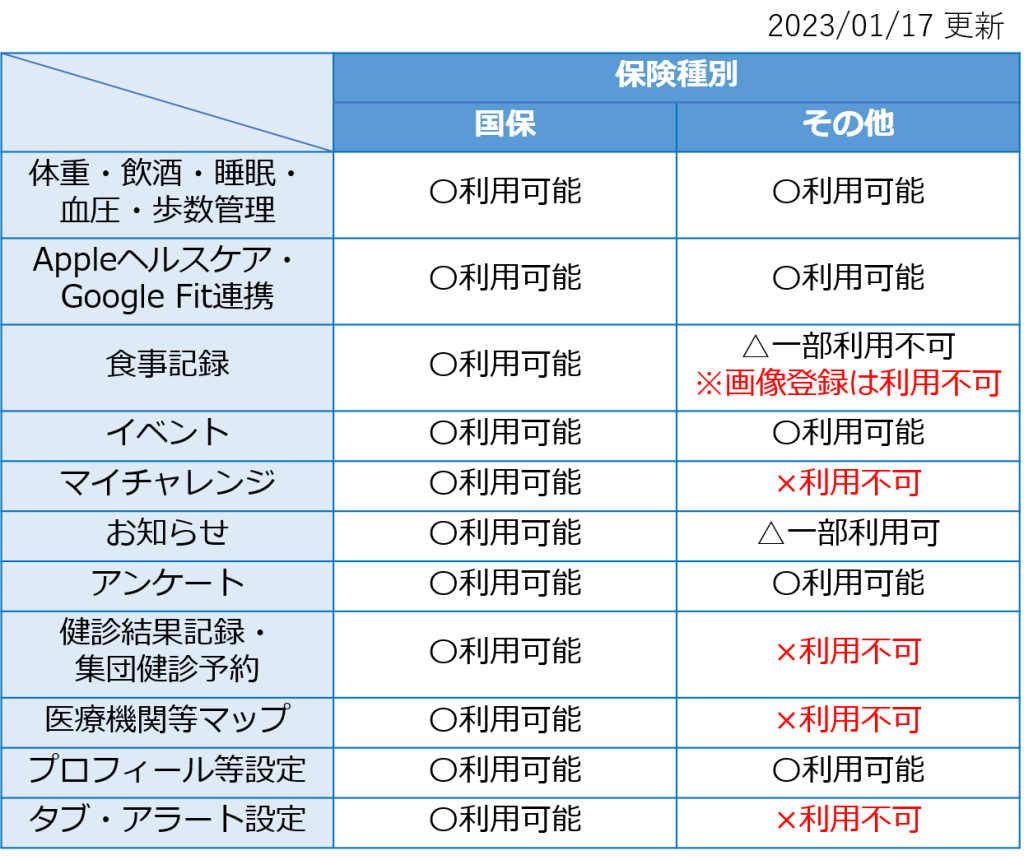
使っているスマホを変更しても、登録したデータを引き継ぎたい。(機種変更後のアプリ引き継ぎ)
利用する端末を変更しても、以前と同じユーザー情報でログインすれば過去のデータが再取得され、引き続き記録等を行う事ができます。
< ログイン手順 ※SNSアカウントでユーザー登録を行った場合 >
1.「オーロラ」アプリを起動
2.HOME画面にて、「ユーザ登録後ログインすると利用いただけるようになります」というリンクをタップ
3.表示されるポップアップ画面にて、「すでにアカウントをお持ちの方」というボタンをタップ
4. ユーザー登録時に利用した、「〇〇〇でログイン」というSNSアカウントのボタンをタップ
<ログイン手順 ※メールアドレスでユーザー登録を行った場合>
1.「オーロラ」アプリを起動
2.HOME画面にて、「ユーザ登録後ログインすると利用いただけるようになります」というリンクをタップ
3.表示されるポップアップ画面にて、「すでにアカウントをお持ちの方」というボタンをタップ
4.メールアドレス欄にユーザー登録時に利用したメールアドレスを入力
※パスワードが分からない場合は、「パスワードを忘れた方」というリンクをタップし、表示された画面にメールアドレスを入力し、「送信する」ボタンをタップしてください。入力したメールアドレス宛に送信されるメールに従って、パスワードを変更した後、ログイン手順を再実行してください。
ユーザー登録について
ユーザー登録の手順がよく分かりません。
手順を示した動画をYouTubeにて公開しています。そちらをご確認ください。
※12/8頃に公開されたVer3.3以降、ユーザー登録が簡素化され、任意登録項目が画面上に表示されなくなりました。表示されている項目のみ登録作業をお願いします。
また、公開動画の説明資料もあわせてご確認ください。
ユーザー登録等手順(iOS版)– リンク先YouTube
ユーザー登録等手順(Android版)– リンク先YouTube
ユーザー登録等手順(0.5倍速:iOS版)– リンク先YouTube
ユーザー登録等手順(0.5倍速:Android版)– リンク先YouTube
生年月日、居住市町村が入力できません。
生年月日、居住市町村ともに、画面下部に表示される選択肢から選択し、「OK」をタップしてください。
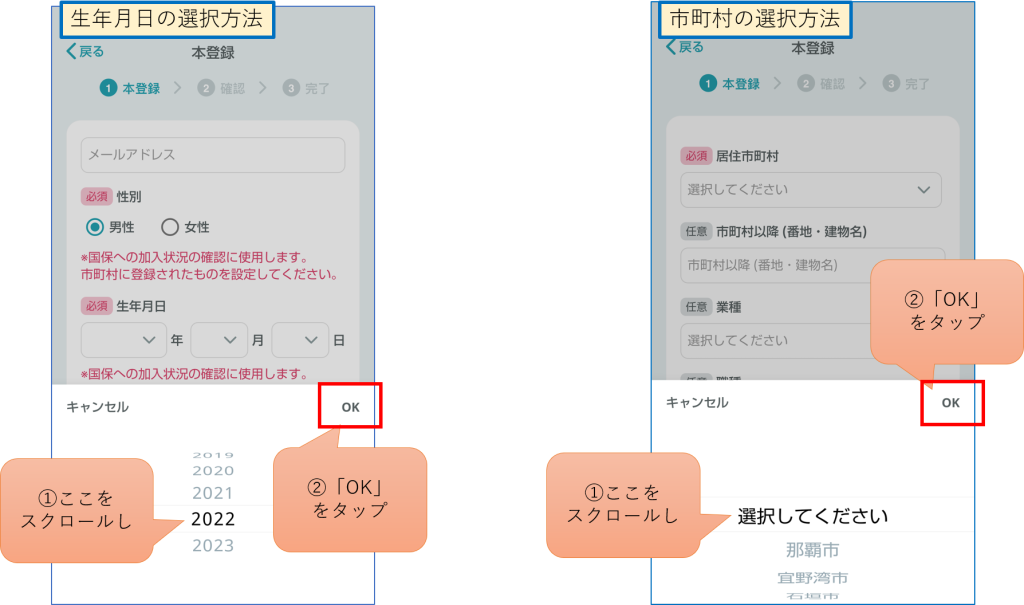
県外に住んでいます。居住市町村の登録はどうすれば良いですか?
加入している市町村国保の保険者名(市町村名)を、居住市町村として登録してください。
Appleでサインインしました。ほとんどの機能が使えない状態です。(保険種別や居住市町村の登録をした覚えがありません。)
Appleでサインインした場合、以下の2点について対応が必要です。
1.メールアドレスの登録
サインアップ時に「メールを非公開」で登録された場合、各種メールが受信できない可能性がありますので、「その他」メニューにある「メールアドレスの変更」から、パソコンからのメールが受信できるメールアドレスへの変更をお願いします。
2.プロフィールの編集
お名前、性別、居住市町村、保険種別などの基本情報には、初期値が設定されており、保険種別「その他」として動作しています。
「その他」メニューにある「プロフィール編集」から正しい内容を設定してください。
※プロフィール編集のため、2段階認証を行います。必ず「1.メールアドレスの登録」を実施した後に操作してください。
SNS連携にてユーザー登録を行った場合、勝手にSNSに投稿されたり、メッセージが送られてきたりするのですか?
いいえ。連携したSNSに、メッセージを送ったり投稿を行うことはありません。
メールアドレスで登録したいのですが、メールが届きません。(プロフィール編集をしたいのですが、2段階認証メールが届きません。)
以下の2点をご確認ください。
①迷惑メールとして、自動振り分けされていませんか?
→各メーラーにて、迷惑メールフォルダ等を確認してください。
②キャリアメール(docomo、au、ソフトバンク等)をご利用の場合、ドメイン受信等特定のメールのみを受信する設定になっていませんか?
→各キャリアメールの受信設定を確認してください。
メールアドレスで登録したいのですが、メールに添付されているURLをタップしても登録画面が表示されません。
本事象が発生した場合は以下の方法をお試しいただけないでしょうか?
※メールに記載のURLの有効期限は、システムがメールを送信してから24時間以内です。ご注意ください。
対策1:メールに記載されているURLをコピーし、 ブラウザのURL部分に貼り付け後実行する。
対策2:スマートフォンを再起動した後、メールに記載されているURLをタップする。
対策3:大変申し訳ありませんが、「SNSアカウントで登録」から、新規登録を行っていただけないでしょうか?
アプリのユーザー登録画面が正常に動作しません。
専用のWebページからユーザー登録を行う事ができます。
下記の専用Webページにて、必要事項を入力しユーザー登録を行ってください。
登録後は、アプリにて「すでにアカウントをお持ちの方」をタップし、登録したメールアドレスとパスワードを入力し、アプリにログインしてください。
オーロラの動作や操作方法等について
歩数画面(タブ)が表示されない。(「アプリの連携」メニューが表示されない。)
歩数・アプリ連携機能については、ユーザー登録&ログインが必須です。
ユーザー登録及び、ログインを行ってください。
歩数が記録されない。(歩数が入力出来ない。)
過去(先週以前)の歩数が反映されない。
オーロラでは、アプリの起動時または、歩数タブを表示時に本日を含む過去7日分の歩数を取得する仕組みとなっております。
そのため、前週やそれ以前の歩数については、オーロラへ反映(更新)されません。
歩数等のアプリ連携を手動で実行したい。
歩数が連携されない。(iPhoneの場合)
以下を確認してください。
・「ヘルスケア」アプリ側で、オーロラに歩数の読み出しを許可しているか?
①「ヘルスケア」アプリを起動
②画面下部の「共有」をタップ
③「App」というメニューをタップ
④「オーロラ」をタップ
→”オーロラ”に読み出しを許可 の項目にて、歩数がONになっている事を確認してください。
・「オーロラ」アプリ側で、ヘルスケアとの連携設定をしているか?
①「オーロラ」アプリを起動
②画面下部の「その他」をタップ
③その他メニューから「アプリの連携」をタップ
④「Health」をタップ
→「データを取得しました。」というメッセージが表示されれば、正常に連携できています。
歩数が連携されない。(Androidの場合)
以下を確認してください。
・Androidの場合は「ヘルスコネクト」アプリおよびフィットネスアプリ(Google Fit、Fitbit、Samsung Healthなど)との連携が必要です。
こちらを参考に設定をお願いします。
※Android OSのバージョンが14以降の場合は、標準で「ヘルスコネクト」アプリがインストールされています。13以前の場合はご自身で「ヘルスコネクト」アプリのインストールが必要です。
フィットネスアプリにGoogle Fitをご利用の場合は以下を確認してください。
・「Google Fit」アプリはインストールされていますか?
→インストールがまだの場合はPlayストアからインストールしてください。
・「Google Fit」で歩数が計測されていますか?
<Google Fitで歩数を計測する場合の設定方法>
①「Google Fit」アプリを起動
②画面下部の「プロフィール」をタップ
③画面右上の「設定(歯車画像)」アイコンをタップ
→「アクティビティの記録」がONになっている事を確認してください。
・「Google Fit」側で「ヘルスコネクト」への連携が許可されていますか?
<Google Fitでヘルスコネクトと連携出来ている事の確認方法>
①「Google Fit」アプリを起動
②画面下部の「プロフィール」をタップ
③画面右上の「設定(歯車画像)」アイコンをタップ
④「Fitとヘルスコネクトを同期する」がオンになっていることを確認してください。
・「ヘルスコネクト」側で「オーロラ」への連携が許可されていますか?
<ヘルスコネクトでオーロラと連携出来ている事の確認方法>
①「設定」アプリを起動
②「セキュリティとプライバシー」をタップ
③「プライバシー」をタップ
④「ヘルスコネクト」をタップ
⑤「アプリの権限」をタップ
⑥「アクセスが許可されているアプリ」に「オーロラ」が含まれていることを確認してください。
・「Google Fit」で歩数計測を行っているGoogleアカウントと、「オーロラ」アプリと連携設定をした「ヘルスコネクト」アプリのGoogleアカウントは一致していますか?
<Google Fitで歩数を計測しているアカウント名の確認方法>
①「Google Fit」アプリを起動
②画面右上の「ユーザー名を示す文字アイコン」をタップ
→ポップアップ画面に表示されるGoogleアカウントがGoogle Fitで歩数計測を行っているGoogleアカウントとなります。
歩数が減ることがある。(Androidの場合)
Googleヘルスコネクトによる歩数連携については、以下の事象が確認されており、Google Fit側で歩数が正しく記録されている場合でも、オーロラ側に反映されるまでに時間差や一時的な減少が見られる場合がございます。
- ヘルスコネクトを通じたデータ取得にはタイムラグがあるため、歩数データが即時に正確に反映されないことがあります。その後、データが修正・更新される場合があります。
- Google Fitなどの歩数記録アプリ側で、データの自動修正や再同期が行われる場合があります。これにより、一度反映された歩数が後から減少、または削除されることがあります。
- Googleヘルスコネクトにおいて、複数のソースから取得した歩数データを統合し、重複を排除する処理が行われる影響や、端末のバッテリー設定等によりバックグラウンド同期が制限され、データ反映に遅れが出る場合があります。
上記の事象について、「手動操作によりGoogleFit側のデータを最新化する」、「 ヘルスコネクトおよびGoogle Fitのバッテリー最適化設定を解除する」事で改善する場合がありますが、これらの対応については、本アプリの範囲外となりますので、実施する際には自己責任にてお願いします。
ウェアラブル端末(スマートバンド、スマートウォッチ等)を利用しており、そこで計測した歩数をオーロラに連携したい。
ウェアラブル端末の計測データをAppleヘルスケア(iPhoneの場合)か、ヘルスコネクト(Androidの場合)に連携する事が出来れば、オーロラへ連携する事が可能です。
ウェアラブル端末ごとに計測値を収集するアプリが異なっており、直接Appleヘルスケアかヘルスコネクト(あるいはGoogle Fit)に連携できるものや、そうでないものがあります。
詳しくは、お使いのウェアラブル端末のサポートサイト等をご確認ください。
以下に、いくつかのウェアラブル端末メーカーとの連携アプリをご紹介します。
※本情報はWebで検索した情報を基に作成しており、動作を保証するものではありません。本情報に関する問い合わせはお答えできません。
Androidの場合は「ヘルスコネクト」アプリおよびフィットネスアプリ(Google Fit、Fitbit、Samsung Healthなど)との連携が必要です。
こちらを参考に設定をお願いします。
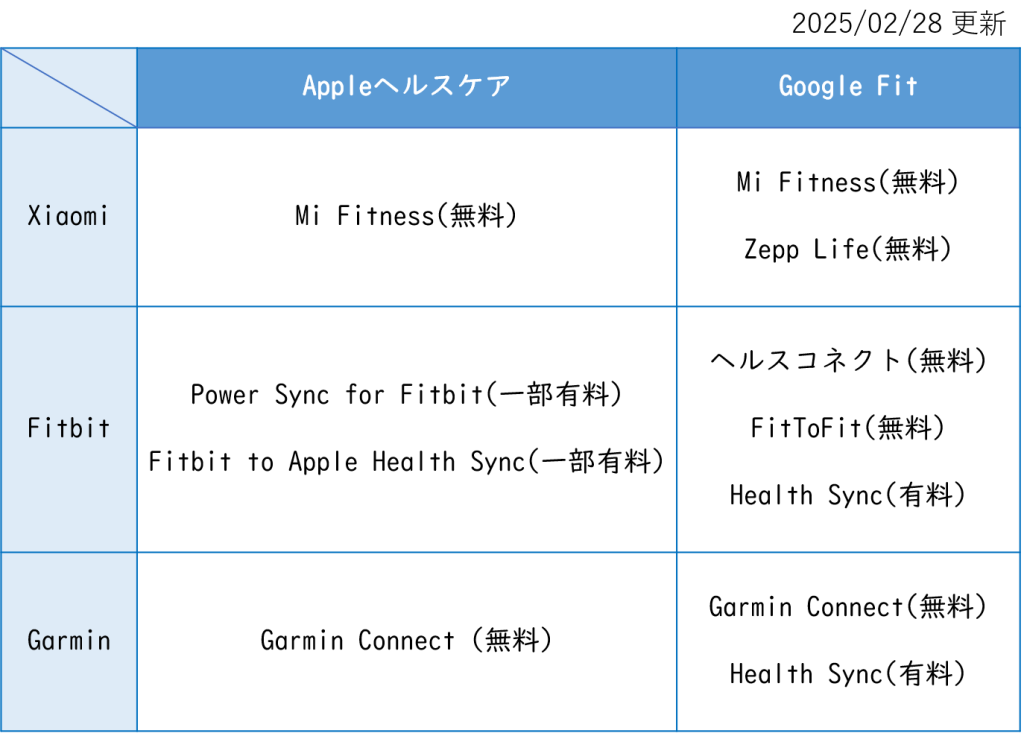
「今日の〇〇が未登録です!」の時刻や通知ON/OFFを変更したい。
「アラートの設定」画面にて、通知種別ごとに時刻や通知ON/OFFが設定可能です。
HOME画面の右下にある「その他」 ⇒ 「アラートの設定」 の順に操作し、設定を変更した後、「保存する」ボタンをタップしてください。
※本FAQページの上部にて公開されている、ユーザー操作マニュアル基礎編 P24 を御確認ください。
受信するお知らせを選択したい。
一部のお知らせについては、「受信設定」画面にて受信する/しないを切り替える事が出来ます。
HOME画面の右下にある「その他」 ⇒ 「受信設定」 の順に操作し、設定を変更した後、「保存する」ボタンをタップしてください。
※本FAQページの上部にて公開されている、ユーザー操作マニュアル基礎編 P25 を御確認ください。
マイチャレンジの参加方法が分からない。
全ユーザーに公開されているマイチャレンジは以下の手順で、検索し参加する事が出来ます。
1.HOME画面上部の生活記録タブの中から「マイチャレンジ」タブをタップ
2.「チャレンジを探す」ボタンをタップ
3.開催中のマイチャレンジが一覧表示されるので、気になったものをタップ
4.マイチャレンジの詳細を確認し、「参加する」ボタンをタップ
各ユーザーが作成したマイチャレンジは、IDで検索する事で、検索し参加する事が出来ます。
1.HOME画面上部の生活記録タブの中から「マイチャレンジ」タブをタップ
2.「チャレンジを探す」ボタンをタップ
3.「IDで検索」のID入力ボックスに、IDを入力し、検索アイコンをタップ
4.該当するマイチャレンジが表示されるので、そのマイチャレンジをタップし、「参加する」ボタンをタップ
健診結果の判定はどのような基準で行われているのでしょうか?
オーロラにおける健診結果判定は、公益社団法人 日本人間ドック学会による2020年度版判定区分表を参考に行われています。
オーロラ独自判定の2項目においては、独自の判定方法により判定を行っています。
退会について
退会の仕方がわからない。
1.タブメニューにある「その他」をタップしてください。
2.「その他」画面の「プロフィールの編集」をタップしてください。
3.二段階認証を行います。
4.認証後に表示された「プロフィール編集」画面の最下部にある「退会する」をタップしてください。
5.退会について確認ダイアログが表示されますので、退会をご希望の方は「退会する」をタップしてください。
※退会を行うと自動的にFacebook、LINEでのSNS連携が解除され、個人情報も削除されます。
オーロラ基本操作編の29ページも合わせてご確認ください。
その他
各SNSではどのような情報を発信しているのですか?
以下の表の通り、それぞれのSNSの特徴に応じて情報を発信しています。
是非、SNSで最新情報をご確認ください。(2023/06/14更新)
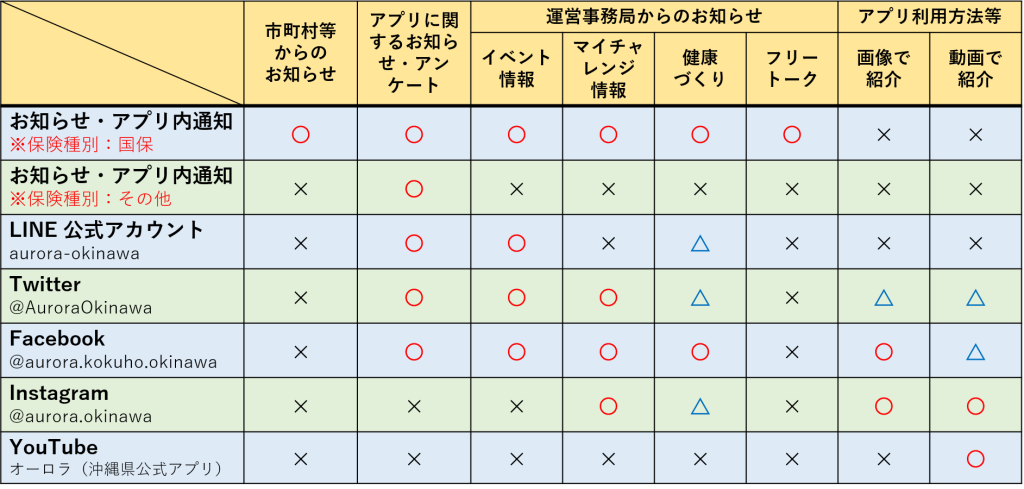
本アプリの普及に協力したい。ポスター等の宣伝素材をいただけませんか?
リーフレット等の電子ファイルは沖縄県国保連合会のホームページにて公開しています。
ポスター及びアプリ紹介DVD等について、市町村及び医療機関等へ提供する事も可能です。
詳しくは下記の沖縄県国保連合会のホームページを御確認ください。





